對於所有的用戶 Spotify 誰還不知道,你其實可以擁有 Spotify 淡入淡出的歌曲 與您的帳戶。 這 Spotify 交叉淡入淡出功能可以幫助您避免每次上一首歌曲即將結束時歌曲的不斷停止。 聽你最喜歡的 Spotify 如果沒有停頓或遇到任何中斷,音樂確實是最好的。 我們所有人肯定都希望在我們正在播放的歌曲之間有一個平穩的過渡,所以知道 Spotify 交叉淡入淡出的歌曲實際上對我們來說是一個優勢。
與 Spotify的交叉淡入淡出歌曲功能,您的音樂將永遠不會停止,並且會持續播放,直到您自己停止歌曲。 您甚至可以調整過渡的持續時間。 因此,要了解有關此的詳細信息和定義的更多信息 Spotify 交叉淡入淡出的歌曲功能,在哪裡可以找到它,以及如何使它在您自己的播放列表中工作,本文將解決您應該了解的所有基本步驟 Spotify 交叉淡入淡出的歌曲。
文章內容 第 1 部分:交叉淡入淡出歌曲的作用是什麼 Spotify 意思?第 2 部分. 如何啟用 Spotify 淡入淡出?第 3 部分:最適合交叉淡入淡出的歌曲 Spotify部分4。 概要
您是否參加過由 DJ 控制現場播放歌曲的音樂會? 如果是的話,您是否注意到歌曲之間沒有死氣沉沉的感覺? 這種方法實際上稱為交叉淡入淡出。 歌曲交叉淡入淡出是 DJ 所採用的策略,以避免每次當前播放的歌曲即將結束、新歌曲即將開始時聲音被切斷。
簡單來說,就是前一個音軌的淡出和即將到來的聲音的淡入。 如果您使用的是 Spotify 音樂應用已經很久了,那你應該知道其實你可以擁有 Spotify 交叉淡入淡出的歌曲也是如此。
DJ 採取這種交叉淡入淡出策略的主要原因之一顯然是不想因為前一首歌即將結束而扼殺觀眾感受到的狂野能量和強烈氛圍。 如果你是觀眾,這確實感覺有點奇怪和不舒服,對吧?
如果你身為 DJ,不想避免這種尷尬,那麼你必須知道最佳的淡入淡出時間 Spotify。 一般來說,在個人裝置上聽音樂時,最佳交叉淡入淡出時間為 5 到 6 秒是理想的。 然而,不同的音樂流派可能會受益於不同的交叉淡入淡出持續時間。 例如,電子音樂或舞曲等流派可能受益於較長的交叉淡入淡出持續時間(6 至12 秒)以保持無縫流程,而較短的持續時間(1 至5 秒)可能更適合流行或搖滾等。 。 因此,最佳交叉淡入淡出時間取決於使用者的個人偏好。
前段時間已經提到過,您也可以擁有 Spotify 交叉淡入淡出的歌曲,但因為它沒有被激活 Spotify 默認情況下,因為它可能會破壞某個專輯的過渡,你必須自己激活它。 所以,我在下面有關於如何擁有的步驟 Spotify 通過您的 PC 和手機交叉淡化歌曲。
步驟 1. 您要做的第一件事是開啟已安裝的 Spotify 應用程序在您的計算機上。 一旦應用程序已經打開,請查看屏幕的右上角,並註意用戶名旁邊的向下箭頭。 點擊它。
步驟 2. 從接下來顯示的選項集中,按一下「設定」。
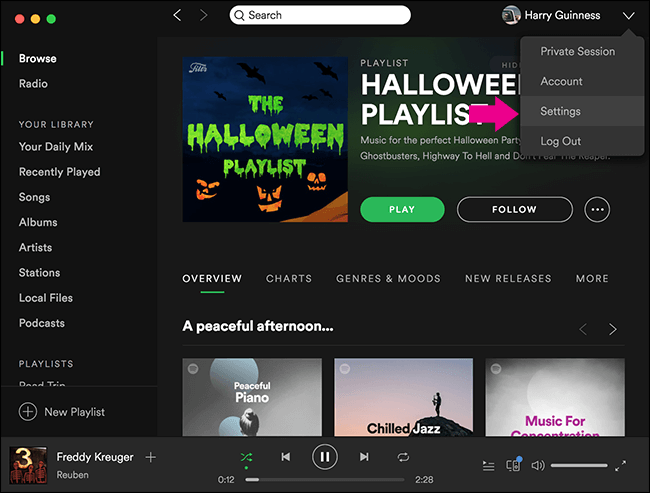
步驟 3. 在「設定」部分,向上捲動到螢幕的最後部分,直到看到「顯示進階設定」按鈕。
步驟 4. 執行此操作後,在「播放」部分下,切換「Crossfade Songs」旁邊的按鈕以啟用它並擁有您自己的 Spotify 交叉淡入淡出的歌曲。
步驟5.這裡其實是「Crossfade Songs」旁邊的滑桿。 根據您希望兩首歌曲交叉淡入淡出持續的持續時間來滑動它。 您可以從 0 秒滑動到 12 秒。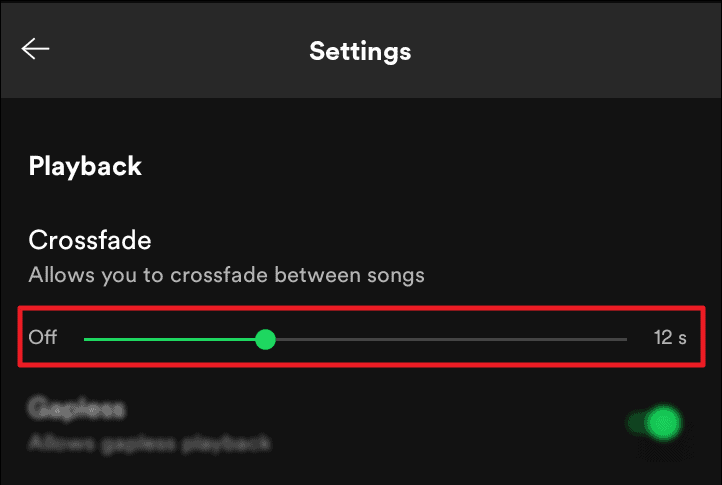
步驟 1. 第一步要做的是 Spotify 在您的手機上打開的應用程序。 之後,選擇位於主屏幕最底部的“您的圖書館”選項卡。
步驟 2. 現在,看一下螢幕的右上方,注意代表設定的齒輪圖示。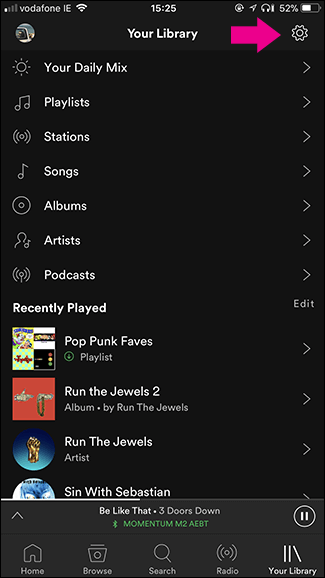
步驟 3. 在設定部分中,按一下「播放」選項。
步驟 4. 在播放部分,您將看到更多選項,包括均衡器、離線、交叉淡入淡出等。 從上述內容中,按一下“交叉淡入淡出”,然後根據您希望交叉淡入淡出持續的時間移動其正下方的滑桿。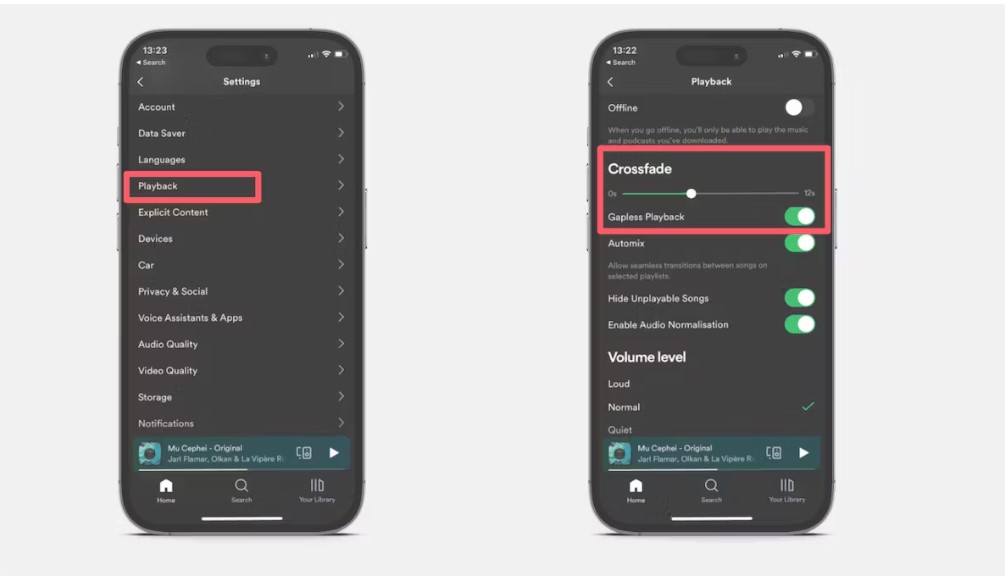
按照上面詳細討論的所有步驟,您將擁有 Spotify 成功地交叉淡入淡出歌曲 Spotify 您擁有的版本,無論是桌面版還是移動版。
您可能已經對歌曲列表中歌曲的順序或排列進行了很多思考,但您不能簡單地避免並非所有歌曲在另一首歌曲之前或之後都能順利播放的事實。 所以,如果你有一個 Spotify 高級訂閱,這件事不會打擾或擔心你,因為 Spotify 有一個名為 Crossfade 的功能,它可以讓用戶將您的歌曲列表中的曲調混合不超過 12 秒,如果您願意,甚至可以混合一秒。 有 Spotify 交叉淡入淡出的歌曲,你可以從字面上避免歌曲的碰撞,然後你甚至可以讓它們以非常流暢的方式流式傳輸。
我這裡有一些您可能會考慮使用的最推薦的歌曲 Spotify 交叉淡入淡出歌曲功能。
聽音樂很放鬆,很好,但如果免費聽會更好,對吧? 和 Spotify 免費,只要您連接到互聯網,您就可以隨時訪問您喜歡的歌曲,但當然,包括一些限制。 因此,如果您想擺脫這些限制,請將您的帳戶升級到 Spotify 溢價將是最好的主意。 但是,如果您沒有該月度預算來利用 Spotify 高級帳戶,然後了解 TuneSolo Spotify 音樂轉換器 對你有很大幫助。 TuneSolo Spotify 音樂轉換器實際上是一個音樂轉換器,它非常有能力幫助您體驗高級用戶喜歡的功能和服務。 讓我們更多地了解這個著名的音樂轉換器, TuneSolo,通過學習下面的主要特點。
轉 Spotify 音樂轉其他音頻格式
TuneSolo Spotify 音樂轉換器非常有能力 轉換你的最愛 Spotify 歌曲轉換為任何格式 包括 MP3、WAV、AAC 和 FLAC 輸出格式。
免費下載 Spotify 音樂
的另一個特點 TuneSolo 是它能夠下載所有你最喜歡的 Spotify 您設備上的歌曲。 命名您要保存的所有歌曲並 TuneSolo 可以幫助你。
離線播放
TuneSolo Spotify 音樂轉換器甚至可以讓您離線欣賞歌曲。 透過轉換和下載功能,您還可以 離線聽歌 無需網路連線和穩定的行動數據連線訊號。
轉換速度快
TuneSolo 實際上可以以高達 5 倍的轉換速度完成整個過程。 這比任何其他轉換器的轉換速度都要快得多。 您可以節省大量時間,因為只需幾分鐘,您就可以擁有數十首轉換後的歌曲。
在許多設備上播放歌曲
與受 DRM 保護的原始歌曲不同,之前提到的音頻格式實際上可以在許多設備上訪問 Spotify. 借助此功能,所有用戶實際上都可以在他們周圍的許多音樂播放器上播放它們。
保留 ID3 標籤和元數據信息
ID3標籤和元數據信息是兩個重要的細節,因為它們用於識別 Spotify 歌曲。 幸運的是, TuneSolo Spotify 即使在轉換過程之後,音樂轉換器也非常有能力保留這些細節。
免費更新和技術支持團隊的幫助
如果您是 TuneSolo Spotify 音樂轉換器,只要有可用的更新,您將有權獲得免費更新。 如果您在過程中遇到問題,也可以尋求技術支持團隊的幫助和指導。
您要做的第一件事是前往您的應用程序商店並從那裡下載該應用程序。 另一種選擇是訪問官方網站 TuneSolo 並從那裡下載應用程序。 在完全下載應用程序後,立即在您的設備中安裝並運行它。
安裝應用程序後,等待幾分鐘,直到它讀取並識別您的音樂庫。 完成後,您現在可以開始將歌曲上傳到轉換器中。 上傳時,您只需複制鏈接,然後將其粘貼到為其分配的區域即可。 另一種選擇是將歌曲從音樂庫中拖動,然後將其放入音樂轉換器中。

現在歌曲已上傳到您的設備,您現在可以開始選擇輸出格式。 您可以選擇 MP3、WAV、AAC 和 FLAC 輸出格式。 之後,您還可以選擇隨後保存轉換後的歌曲的輸出文件夾。

一旦歌曲已經上傳並且輸出格式也已經設置,您現在可以單擊“全部轉換”按鈕以最終開始轉換過程。

轉換過程完成後,您現在可以檢查歌曲並將它們直接保存在您的設備上。 您可以通過單擊“查看輸出文件”按鈕找到歌曲。
Spotify 能夠為我們提供有史以來最好的音樂已經足以說明為什麼擁有這樣的音樂提供商總是值得的。 就像前面提到的那樣,它具有許多對許多人都有益和有利的功能和服務。
我們甚至可以擁有 Spotify 交叉淡入淡出歌曲並享受一首歌曲到另一首歌曲的平滑過渡。 另一方面,也很高興知道 TuneSolo Spotify 音樂轉換器,一款出色的工具,非常適合將歌曲下載到您的設備上。 TuneSolo 絕對讓我們享受高級用戶喜歡的相同功能。
版權所有© Posh Import TuneSolo Software Inc. 保留所有權利。
發表評論
1.你的名字
2.您的電子郵件信箱
3.您的評論
提交